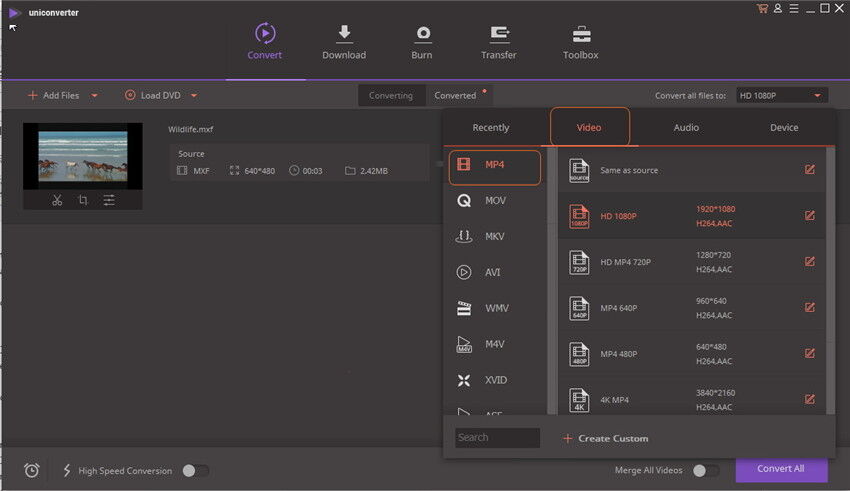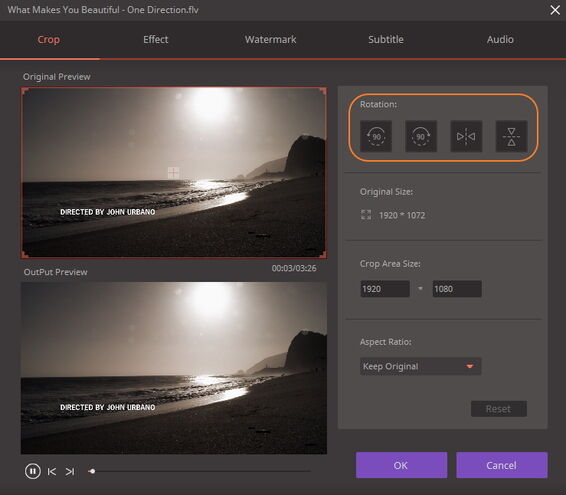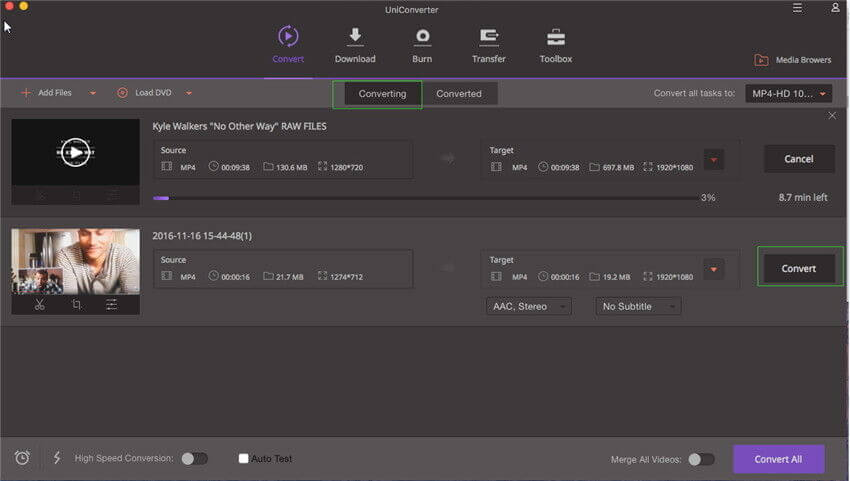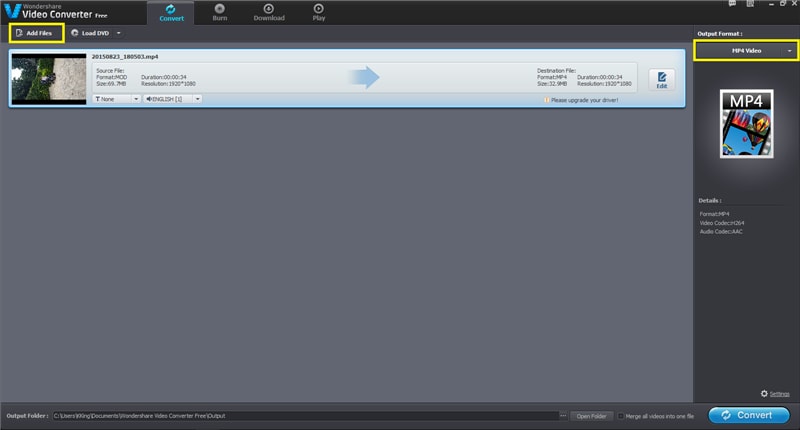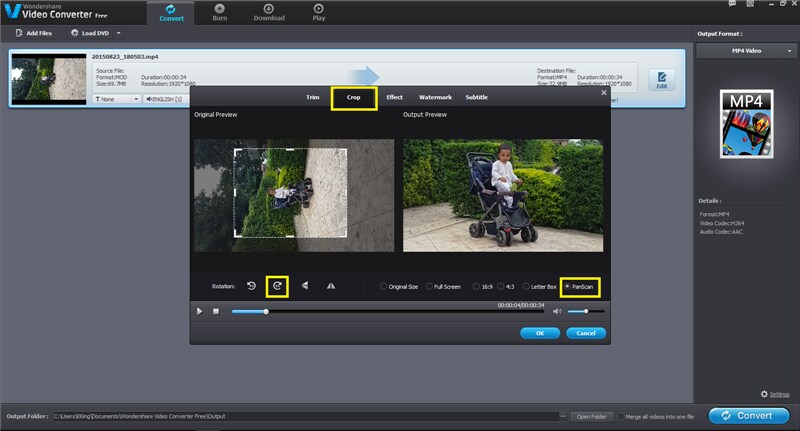Wenn Sie einen Videoclip mit Ihrer Videokamera aufnehmen, wird er als .MOD-Dateierweiterung gespeichert. MOD-Dateien sind MPEG-Dateien, aber mit einer MOD-Dateierweiterung. Je nachdem, wie Sie Ihren Videoclip aufnehmen, können Sie ihn einfach von der MOD-Dateierweiterung in MPG umbenennen, das auf Ihrem PC abgespielt werden kann. Wenn die Datei jedoch ein Seitenverhältnis von 4:3 hat, müssen Sie ein Konvertierungswerkzeug verwenden, um sie in das MP4-Format umzuwandeln. Die Umwandlung von MOD-Dateien in MP4 macht es Ihnen leicht, die aufgenommenen Erinnerungen online zu teilen, da MP4-Dateien hochkomprimiert und mit den meisten Geräten kompatibel sind. Wenn Sie in diesem Dilemma sind, ist Wondershare UniConverter die beste Option für Sie. Nicht nur ist Wondershare der beste MOD zu MP4 Konverter, es ist auch ein großartiges Videobearbeitungstool.
Teil 1.1: Beste MOD zu MP4 Video Konverter
Die Umwandlung von MOD in MP4 ist ein einfacher Prozess. Nach dem Start von Wondershare UniConverter können Sie einfach den Prozess zur Konvertierung und Bearbeitung der Videodateien kennen. Es gibt mehrere Gründe, warum Sie die Umwandlung von MOD in das MP4-Format in Betracht ziehen würden. Zum Beispiel, wenn Sie auf Mac, iPhone oder iPad laufen, dem Standardformat für Videodateien im MP4. MP4 macht es einfach, Online-Video in hervorragender Audioqualität zu streamen, was es zum beliebtesten Videoformat weltweit macht.
Hier ist eine Liste von Funktionen, die Wondershare UniConverter zu einem Favoriten unter allen Benutzern und Profis machen.
 Wondershare UniConverter - Beste Video Konverter für Windows / Mac (Sierra enthalten)
Wondershare UniConverter - Beste Video Konverter für Windows / Mac (Sierra enthalten)
- Direktes Konvertieren von MOD in MP4, VOB (DVD-Video), AVI, MKV, MOV und andere 1000 Formate.
- Brennen Sie MOD auf DVD, um sie mit Ihrem DVD-Player abzuspielen.
- Konvertieren Sie Videos in optimierte Voreinstellungen für fast alle Geräte, wie iPhone, iPad.
- 30x schnellere Konvertierungsgeschwindigkeit als andere gängige Konverter.
- Bearbeiten Sie Videos mit den erweiterten Videobearbeitungsfunktionen wie Schneiden, Zuschneiden, Hinzufügen von Wasserzeichen, Untertiteln etc.
- Laden Sie Videos von YouTube und anderen über 10.000 Video-Sharing-Sites herunter.
- Vielseitige Toolbox mit Reparieren von Video-Metadaten, GIF-Maker, Casting-Video auf TV, VR-Konverter und Bildschirmaufnahme.
- Unterstützte Betriebssysteme: Windows NT4/2000/2003/XP/Vista/7/8 und Windows 10 (32 Bit & 64 Bit), mac OS 10.15 (Catalina), 10.14, 10.13, 10.12, 10.11(El Capitan), 10.10, 10.9, 10.8, 10.7, 10.6

Sicherheit verifiziert.
5,481,347 Personen haben es heruntergeladen.
Teil 1.2: Wie man MOD zu MP4 in Schritten mit Wondershare UniConverter umwandeln?
Wenn Sie Ihre Camcorder-Videodateien in MP4 konvertieren möchten, gehen Sie wie folgt vor.
Schritt 1 Starten Sie den MOD-Konverter und wählen Sie die MOD-Dateien aus.
- Zuerst müssen Sie den „Wondershare UniConverter“ herunterladen, installieren und starten.
- Klicken Sie dann auf die Schaltfläche Datei hinzufügen, um die zu konvertierenden MOD-Dateien auszuwählen und der Anwendung hinzuzufügen. Alternativ können Sie Ihre Videodatei auch über den Datei-Explorer öffnen und direkt per Drag & Drop auf Wondershare UniConverter ziehen.
Hinweis: Wondershare UniConverter unterstützt Batch-Konvertierungen und Sie können mehrere Dateien einmal laden.

Schritt 2 Wählen Sie das Ausgabeformat MP4.
Da Sie MOD in MP4 umwandeln wollen,
- Auf der rechten Seite des Fensters finden Sie das Dropdown-Menü neben Alle Dateien konvertieren zu
- Klicken Sie in der Dropdown-Liste auf Video - Kategorie.
- Und wählen Sie MP4 als das gewünschte Ausgabevideoformat.
- Sie können Details über die Auflösung, Encoder etc. sehen.
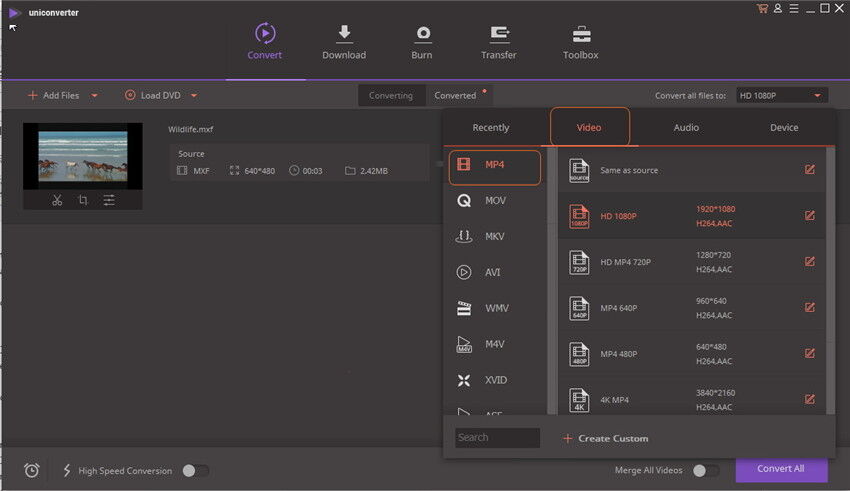
Schritt 3 Bearbeiten Sie die MOD-Datei vor der Konvertierung. (Optional)
An dieser Stelle können Sie auch änderungen an den Audio- und Videoparametern vornehmen. Einige der änderungen, die Sie vornehmen können, umfassen unter anderem Videobitraten, Auflösung, Bildrate, Videoqualität und Seitenverhältnis.

Irgendwann drehen wir unseren Camcorder, um den Hintergrund oder andere Gründe zu verdecken. Wenn wir solche Heimvideos auf dem Fernseher oder Computer abspielen, wird sie als gedrehter Bildschirm abgespielt. Um solche Probleme zu überwinden, müssen wir sie vor der Konvertierung bearbeiten. öffnen Sie das Bearbeitungswerkzeug. Hier können Sie mehrere Bearbeitungsaufgaben wie Schneiden, Zuschneiden, Effekte anwenden, Wasserzeichen hinzufügen usw. durchführen. Aber jetzt werden wir den Videobildschirm drehen.
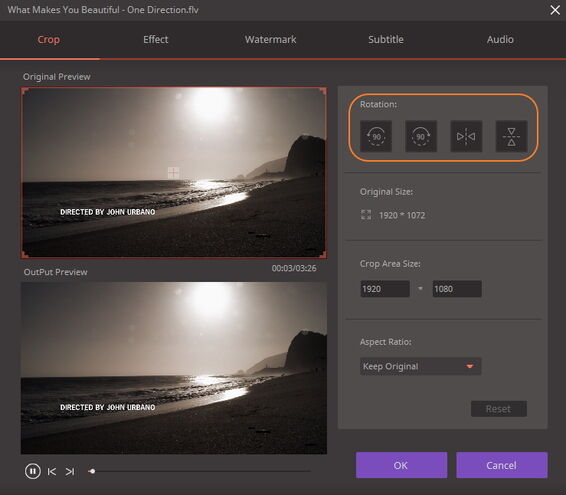
Schritt 5 MOD in MP4 Konvertierung starten.
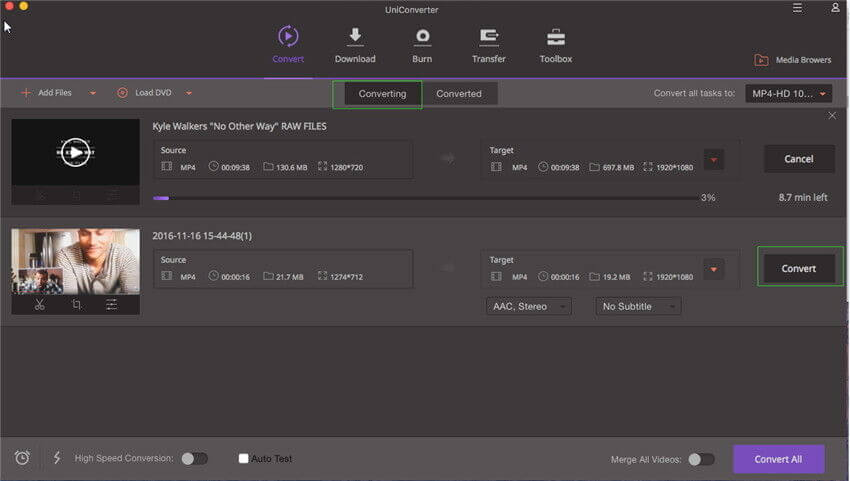
Klicken Sie auf die Schaltfläche Konvertieren, um die Konvertierung von MOD nach MP4 zu starten. Sie können den Vorgang jederzeit einsehen und abbrechen.
Teil 2.1: Kostenloser MOD zu MP4 Video Konverter
Wondershare Video Converter Free ist der beste kostenlose Videokonverter für MOD zu MP4 Videos. Dieses kann Ihnen helfen, Ihre Kamerarecorderakten für freies mit ihm benutzerfreundliche Schnittstelle umzuwandeln und zu redigieren. Außerdem hat Wondershare Video Converter Free noch einige andere Eigenschaften.
1. Alles in einem Videokonverter:
Wondershare Video Converter Free bietet Ihnen eine One-Stop-DVD-Videokonvertierungslösung, mit der Sie DVDs rippen, Ihre MOD-Videos in die wichtigsten Videoformate konvertieren und auf DVDs brennen können.
2. Professioneller Video- und Audio-Konverter:
Konvertieren Sie Ihre MOD in MP4-Dateien oder in jedes andere wichtige Format, das auf Ihren Geräten einfach und effektiv abgespielt werden kann, ohne dabei Kompromisse bei der Qualität einzugehen.
3. Videobearbeitungstools:
Bearbeiten Sie Ihre Dateien vor der Konvertierung durch Anpassen, Zuschneiden, Hinzufügen von Untertiteln, Zusammenführen und viele andere Optionen.
4. Passen Sie das Ausgabeprofil an:
Konfigurieren Sie das Ausgabeprofil für jeden Media-Player anhand der Voreinstellungen.
5. Einfach zu bedienen und kostenloser technischer Support verfügbar:
Sie benötigen kein technisches Know-how, um die Anwendung zu nutzen.

Teil 2.2: Konvertierung von MOD zu MP4 mit Wondershare Video Converter Free
Hier ist eine kurze Beschreibung, wie man Video-MOD zu MP4 kostenlos in Wondershare Video Converter Free umwandelt.
Starten Sie Wondershare Video Converter Free, wählen Sie Dateien und Format.
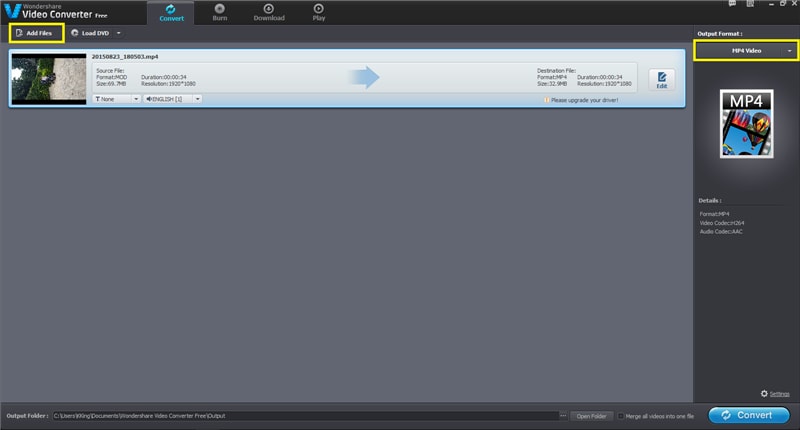
- Starten Sie Wondershare Video Converter Free.
- Importieren/Hinzufügen Ihrer MOD-Dateien durch Ziehen und Ablegen auf dem Interface. Sie können auch die Schaltfläche Dateien hinzufügen verwenden, um eine oder mehrere MOD-Dateien zum Hochladen auszuwählen.
- Wählen Sie im Ausgabebereich das Ausgabeformat MP4 aus.
Genauso wie Wondershare UniConverter, können Sie auch änderungen an Ihrem Video vornehmen, bevor Sie es konvertieren.
Aber in Wondershare Video Converter Free ist die Interferenz bei paralleler Ansicht anders.
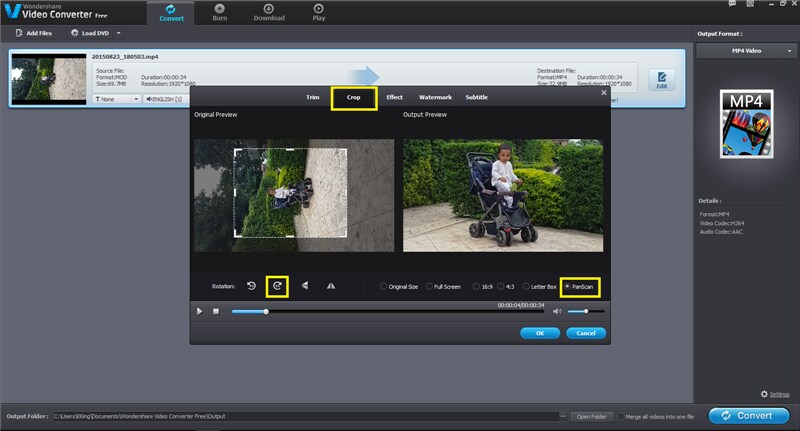
Nachdem Sie sich davon überzeugt haben, dass Ihr Ausgabevideo gut bearbeitet ist, klicken Sie auf die Schaltfläche Konvertieren. Dieser Vorgang kann einige Minuten dauern.
Teil 3. Erweitertes Wissen für MOD
1. Was ist eine MOD-Datei?
MOD ist eine Videodateierweiterung, die von Panasonic und JVC als Standardformat für die Aufnahme mit einem bandlosen Camcorder erstellt wurde. Das MOD-Videoformat ist sowohl bei Panasonic- als auch bei Canon-Kameras üblich. Die MOD-Dateien werden auf den SD-Speicherkarten und Festplatten der Kamera gespeichert. Das Format ist vergleichbar mit MPEG2, HDV, EX, XDMCAM. Allerdings sind MOD-Erweiterungen immer noch häufig in einigen digitalen Videokameras verwendet.
2. Wie spielt man MOD auf Windows und Mac ab?
Jeder PC oder Videoplayer, der MPEG-2 unterstützt, kann problemlos MOD-Dateien anzeigen. MOD-Dateien können auch einfach mit einem DVD-Player betrachtet werden, da der DVD-Video-Standard eingehalten wird. Wenn Sie die aufgenommenen Dateien mit Ihren Freunden online teilen möchten, müssen Sie sie in das MP4-Videoformat konvertieren.
Das kostenlos herunterladbare Konvertierungstool kann Ihnen leicht dabei helfen, das MOD-Format in das MP4-Format zu konvertieren, welches das Standardformat für Online-Streaming ist und auf den meisten Geräten abspielbar ist. Sie können die Dateien auch online mit kostenlosen Konvertierungsprogrammen konvertieren, die keine Installation auf Ihrem PC erfordern, wie z.B. Online UniConverter.